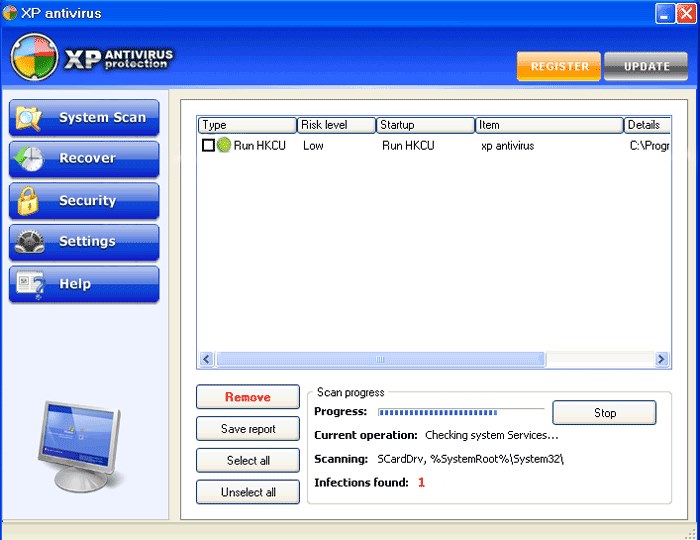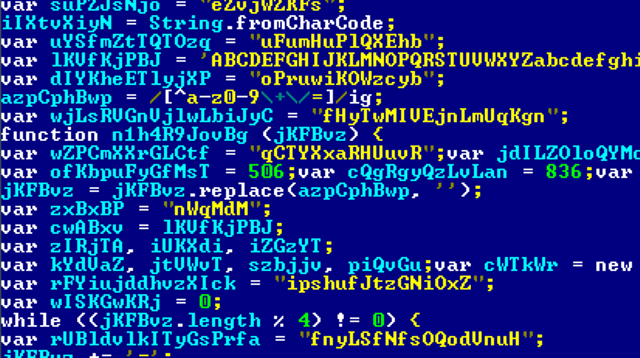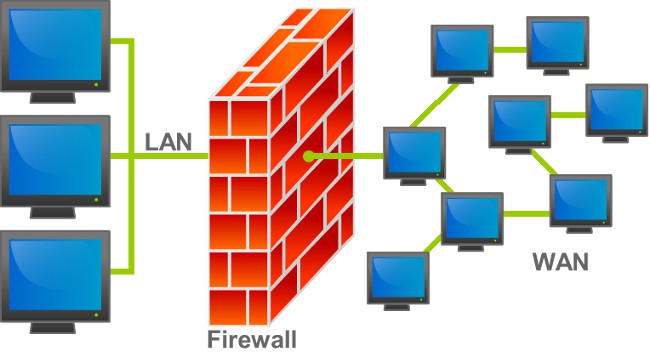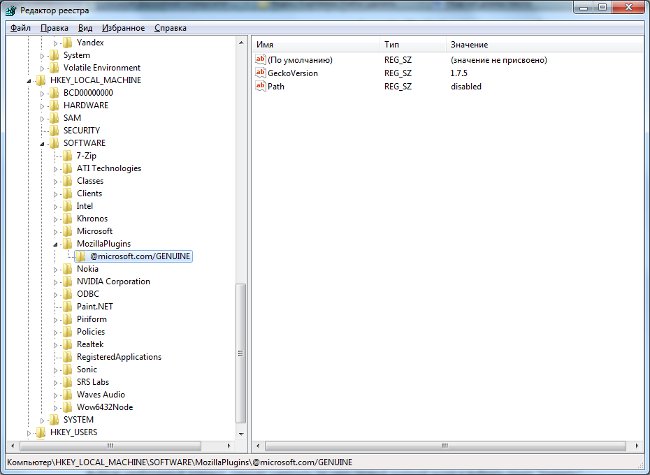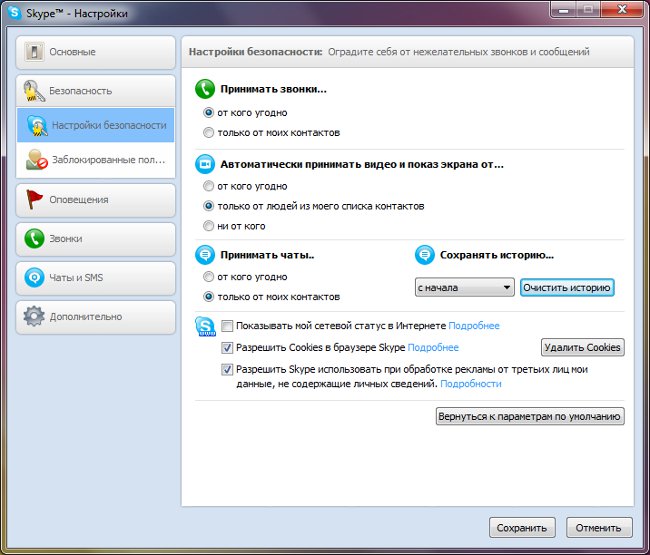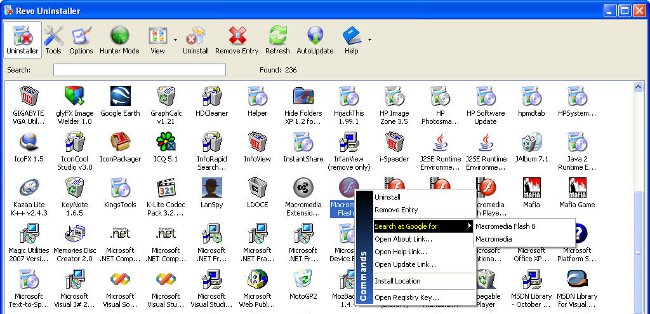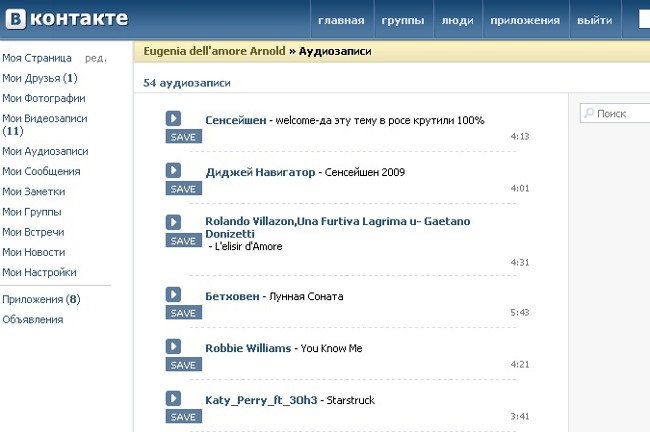Как да премахнете програма от вашия компютър

Ситуацията, когато е инсталиран компютърненужни програми за нас е често срещано особено за тези, които изтеглят музика, филми или книги от Интернет. Много често, заедно със свалените изтегляния на филми и ненужните програми, които се инсталират автоматично, когато отворите файла. Понякога се случва програмата да не се изтрива чрез контролния панел, как да бъде в тази ситуация?
Как да премахнете програма, която не е изтрита
За да извършите процеса на изтриванепърво трябва да го затворите. След това отидете в менюто "Старт", отидете на "Контролен панел", там ще намерите елемента "Програми и компоненти". Влезте в него, намерете инструмента, от който искате да се отървете, и кликнете върху "Изтриване".
Ако след извършване на тези манипулации програматавсе още продължава да функционира, може да се окаже, че работи в стелт режим. За да го затворите напълно, задръжте курсора на мишката върху иконата "Моят компютър" и кликнете с десния бутон на мишката. От списъка изберете раздела "Администриране", отидете на "Услуги", намерете желаната програма в избрания списък, изберете я и изберете действието "Спиране". След това повторете процеса на деинсталиране чрез контролния панел.

Случва се, че не можете да изтриете помощната програматя не се показва в списъка с инсталирани приложения. След това можете да опитате да изтеглите файла с инструкциите и да го включите в действие. По време на инсталацията приложението може да определи, че тази програма вече се намира на вашия компютър и ще ви предложи да го премахнете на този етап.
Един от правилните начини за почистванекомпютър от "деинсталируеми" приложения е свалянето и инсталирането на специални помощни програми, които откриват грешки в системата и извършват елиминирането им. Един от най-ефективните е Revo Uninstaller, след стартирането му ще видите пълен списък на инсталираните приложения и можете да изберете този, който искате да изтриете.

Процесът на инсталиране на Revo Uninstaller
След като изтеглите програмния документ,изпълнете го. По време на стартирането изберете руския език, приемете условията на споразумението и кликнете върху "Инсталиране". Когато приложението е инсталирано, кликнете върху "Готово".
След инсталирането, стартирайте програмата. Когато данните бъдат актуализирани, в отворения прозорец на програмния документ ще видите всички инсталирани на компютъра ви приложения. Изберете инструмента от списъка, изберете го и кликнете върху функцията "Изтриване" (този бутон се намира в лентата с инструменти в горната част отдясно). След това потвърдете изтриването и изберете режима за деинсталиране. Програмата ще ви предложи четири режима, изберете "Разширен режим", който извършва пълен анализ на връзките, папките и регистрите на инсталираните приложения. Процесът на деинсталиране ще отнеме известно време, след завършването му щракнете върху "Напред". След това ще бъде стартиран вграденият деинсталатор на програмата, след което щракнете върху "Напред", за да търсите папки, файлове и марки в системния регистър. Такава проверка ще отнеме не повече от минута, след като отново натиснете "Next". Ако не е намерено нищо по време на сканирането, функцията на деинсталатора бе тествана до 100%. Ако намирате бележки в регистъра по време на сканирането, кликнете върху бутона "Изтриване". За да изтриете данните, намерени от скенера, кликваме върху бутона "Избор на всички" и го изтриваме.
По този начин можете да премахнете Skype, Operaили да ги възпроизвеждате от компютъра, ако не са изтрити. Както можете да видите, нищо не е сложно в това. Използвайки нашите инструкции, можете лесно да "почистите" компютъра си от ненужни и възстановяващи програми.